Пару дней назад, в своей статье я рассказывал о том, что лучше выбрать: домашний стационарный компьютер или же ноутбук? И у того и у другого варианта есть своё назначение, но на сегодняшний день ноутбуки могут делать практически всё, и, можно сказать, полноценно заменяют стационарные компьютеры. Обо всех конкретных отличиях и предназначениях двух типов компьютеров, вы можете прочитать в предыдущей статье по ссылке выше.
И, поскольку ноутбуки на сегодняшний день наиболее популярны, я, конечно же, расскажу, как их покупать, ориентируясь на выполняемые вами задачи, на какие параметры обращать внимание и что учитывать. В данной статье речь пойдёт как раз об этом.
Помимо понятия ноутбук, есть ещё 2 популярных на сегодняшний день: нетбук и ультрабук.
Нетбук — это “урезанный” вариант ноутбука по своим размерам и характеристикам. В нетбуках не бывает дисководов записи / чтения оптических дисков, они имеют экраны размерами, в среднем, до 12 дюймов, значительно меньший вес (1-1.5 кг.), но и, конечно же, малопроизводительный процессор: 1.0 – 1.5 Ггц. Стоят нетбуки обычно существенно меньше, чем полноценные ноутбуки. Служат, как правило, для выполнения простейших офисных задач: работать с офисными программами, лазить в интернет, общаться по скайпу и для других подобных простых задач. Категорически не подходят для игр и хорошо подойдут для учебы, поскольку удобно носить с собой и пользоваться ими прямо на занятиях :)) По крайней мере, пока я преподавал в техникуме, я видел много студентов именно с нетбуками, и пользовались ими прямо у меня на лекциях. Я ничего против не имею, и, наоборот, только за! Правда если человек занимается делом, а не чем попало :) Некоторые носили и полноценные большие ноутбуки. Но не каждый хочет носить с собой кило по 3-4 в руке каждый день :)
Ультрабук — это также уменьшенный вариант ноутбука, но “урезанным” назвать уже не могу :) Ультрабуки очень тонкие (толщина не боле 19-20 мм.), лёгкие (до 2-х кг.), и, в целом компактные, имеющие производительность на уровне полноценных ноутбуков. Также отличаются намного большим временем работы от аккумулятора — до 8 часов, что не достигается на сегодняшний день в обычных мощных ноутбуках. Диагональ экрана примерно 10-14 дюймов. Главный их недостаток — высокая стоимость, существенно отличающаяся от цен на стандартные ноутбуки. Но за то всё сразу: и высокая производительность, и длительное время автономной работы (от аккумулятора) и компактные размеры! :)
И то и другое новички часто называют одним словом — ноутбук, не разбивая на вот такие категории. И в некоторых случаях обобщать в одно понятие верно, чтобы не перечислять все, что в него входит. Ведь и те и другие относятся всё-таки к одному семейству – ноутбуки.
Рассмотрим, как выбрать ноутбук (любой тип), опираясь на свои предпочтения. Как и в предыдущих статьях, разберём 2 варианта:
-
Бюджетный вариант ноутбука для работы и учёбы, на котором можно будет работать с документами, лазить в интернете, общаться по скайпу, играть в простенькие игры без современной качественной графики и выполнять другие не сильно требовательные к ресурсам компьютера задачи.
-
Высокопроизводительный ноутбук для современных игр, работы с серьёзными графическими редакторами и для выполнения любых задач, требующих высокой нагрузки на процессор, видеокарту и много оперативной памяти. Проще говоря, на таком ноутбуке можно в принципе делать всё!
Выбор ноутбука, на мой взгляд, удобнее всего производить через сервис Яндекс.Маркет, поскольку он позволяет хорошо сделать фильтрацию по параметрам и показать список всех магазинов, где найденные варианты можно приобрести прямо сейчас. Через него удобно закупать всё что угодно, и в предыдущей статье, на примере этого сервиса я рассказывал как подобрать готовый (уже собранный) стационарный компьютер, поэтому если есть вопросы о том, как пользоваться сервисом, загляните в статью:
Как выбрать и купить уже готовый к работе настольный компьютер?
Как выбрать бюджетный вариант ноутбука для работы и учёбы?
Простой ноутбук без наворотов, для выполнения повседневных “офисных” задач и других, не требующих высокой производительности, на сегодняшний день можно приобрести примерно за 15000 — 18000 рублей. Если цена ниже этого диапазона, то ноутбук может быть уже довольно малого размера и слабоватым, от чего работать за ним будет не совсем комфортно. При этом нетбуки сегодня уже не в моде, да и вряд ли они бы подошли для повседневных задач, ввиду своих слишком маленьких размеров. Вам было бы попросту неудобно выполнять многие задачи.
Итак, зайдём на Яндекс.Маркет и перейдём в раздел “Компьютеры” и следом “Ноутбуки”:
Теперь нам необходимо задать параметры, т.е. отфильтровать тысячи вариантов и оставить наиболее подходящие для себя, после чего уже выбрать какой-то один.
Прокрутим страницу вниз и перейдём по ссылке “Перейти ко всем фильтрам”, расположенной в самом низу правой колонки фильтров:
Откроется страница с огромным количеством параметров для выбора :) Здесь можно подобрать себе варианты на любой вкус и цвет. Для того, чтобы вам примерно уже знать, какие должен иметь характеристики компьютер для выполнения простейших повседневных задач, обратитесь вот к этой статье. Там я рассказываю о покупке готовых стационарных компьютеров, но их внутренняя начинка по своим параметрам будет практически идентична начинке ноутбука для той же цели.
Как вы уже, наверное, поняли, сейчас мы будем примерные требуемые характеристики вбивать в фильтры Яндекс.Маркета и в результате получим список подходящих вариантов.
Немного подкорректирую характеристики, взятые из статьи выше и сформирую окончательно то что нам нужно:
-
Частота процессора. Поставим от 1.5 Ггц до 3 Ггц. На сайте измеряется в Мегагерцах, поэтому от 1500 до 3000. Сам процессор пока выбирать не будем, поскольку сервис сам уберёт множество вариантов после того, как мы зададим остальные важные параметры.
-
Оперативная память. Здесь нам важно указать объём и её тип. Объём укажем от 2 Гб до 4 Гб. Типы памяти выставляем такие: DDR3, DDR3L, LPDDR3, как более современные на сегодняшний день.
Вот что получается у нас на данный момент с выбором параметров:
-
Размер экрана. Тут у каждого свои предпочтения, но лично я считаю, что компьютер, на котором будут ежедневно выполнять какие-то задачи по работе, учебе, смотреть фильмы, просматривать сайты в интернете, не должен иметь слишком маленький экран. Ведь это в свою очередь вызывает некоторые неудобства в работе. На слишком маленьких экранах не умещаются в полном окне даже некоторые программы, что очень неудобно! Плюс маленьких ноутбуков, пожалуй, только один – удобство при переноске и транспортировке, а также сюда же отнесу возможность работать практически где угодно и находясь в любой позиции (сидя, лёжа и иногда даже, временно, стоя).
В своём примере я задал размеры экрана от 14 дюймов и затем посмотрю что предлагает мне сервис на выбор.
-
Тип экрана. Для некоторых данный параметр не принципиален, а вот для меня – это чуть ли не один из главных :) Экраны могут быть глянцевые и матовые. Отличие в том, что матовые экраны не бликуют, и за ноутбуком, у которого такой экран, можно работать хоть летом на улице, в самую солнечную погоду. А вот если у вас ноутбук имеет глянцевый экран, тот тут уже всё совершенно иначе. На улице в солнечный денёк за таким ноутбуком будет просто мучительно работать, потому что вы попросту практически ничего не будете видеть на экране и сможете наблюдать себя и окружающий мир как в зеркале :)) Но у глянцевых экранов есть и достоинство, благодаря которому многие их и выбирают: более сочное и яркое изображение. Картинка на матовых экранах выглядит как-то более тускло.
Здесь выбирает каждый то, что ему нужно. Я больше не беру ноутбуки с глянцевым экраном, потому что меня раздражает в солнечные дни занавешивать все окна, и при этом всё равно видеть своё отражение на экране :) Прямо хоть бери и окна заколачивай досками! :)
В Яндекс.Маркете вы можете отметить оба типа экранов, если для вас этот параметр не принципиален. Таким образом, получите намного больше вариантов ноутбуков по заданным вами остальным параметрам.
-
Тип видеоадаптера. У нас есть выбор: дискретный, встроенный или сразу оба. Дискретный – это внешний (имеется ввиду, расположенный отдельно от материнской платы) видеоадаптер, который всегда будет иметь намного большую производительность, чем встроенный. Мы выбираем бюджетный вариант компьютера и планов играть в современные игрушки у нас нет. Поэтому отмечаем только один тип: «Встроенный».
Остальные параметры видеоадаптера (производительно и модель видеопроцессора, объём и тип видеопамяти) задавать не стоит, потому как, считаю, что для ноутбуков они не принципиальны и такая жёсткая фильтрация может привести к тому, что сервис Яндекс.Маркет вообще не предоставит нам ни одного варианта :)
Вот что мы имеем после последних 3-х пунктов:
-
Жёсткий диск. Во-первых, задаём диапазон объёмов в гигабайтах, чтобы исключить лишние варианты. Предлагаю задать диапазон от 300 Гб до 1000 Гб. Ниже 300 – слишком мало места на сегодняшний день. А выше 1000 – будет существенно дороже. Оптимальный объём, которого хватило бы, например, мне для повседневных задач – 500 Гб. Некоторые гонятся за жёсткими дисками огромных объёмов и при этом не занимают даже 10-й их части своими файлами :)
Зададим ещё тип жёсткого диска, чтобы, опять же, сузить круг поиска: HDD и 2 HDD. Т.е. рассмотрим варианты с одним и сразу 2-мя жёсткими дисками типа HDD. SSD диски не рассматриваем, потому как ноутбуки с ними никогда не уложатся в диапазоне 15000 – 18000 рублей. Выбирая игровой вариант компьютера, можно было бы в некоторых случаях рассмотреть варианты с SSD-дисками.
-
Оптический дисковод (для чтения и записи дисков CD/DVD). Здесь всё просто. Я считаю, что дисковод на сегодняшний день пока ещё требуется большинству пользователей и нужно его включить в список нужных параметров. Отмечаем «DVD-RW». Конечно, если вам он на 100% не требуется, то вы можете ещё и отметить (вместе с DVD-RW) пункт «DVD нет», чтобы рассмотреть варианты без дисковода. Но таких будет меньше…
Вот что имеем после ещё 2-х последних пунктов:
Из обязательных параметров осталось совсем немного.
-
Сеть. Наш компьютер должен обязательно подключаться к сети интернет. Иначе что это за компьютер такой? :) Без интернета сегодня как без рук! А значит, в обязательных параметрах отметим ещё наличие устройств для подключения к сети. Поскольку выбираем ноутбук, то в нём необходимо чтобы был Wi-Fi адаптер для подключения к беспроводной сети. Поэтому в фильтре «Wi-Fi» ставим значение «Да». Также обязательно иметь разъём (RJ-45) для подключения проводного интернета по кабелю «Витая пара». Вдруг там, где вы работаете, нет возможности использовать беспроводную сеть? Поэтому нужен ещё и такой вот вариант. И поэтому в фильтре «Встроенная сетевая карта» также отмечаем «Да».
Другие параметры сети задавать не требуется. Они у большинства моделей стандартные.
-
USB. Наличие USB портов в нужном количестве – это обязательное условие любого компьютера как стационарного, так и ноутбука. Через USB мы подключаем большое разнообразие устройств: клавиатура (если компьютер стационарный), мышь, флешки, внешние жёсткие диски, внешние оптические дисководы, принтеры, сканеры, МФУ, телефоны, планшеты и ещё множество различных нужных нам устройств.
При выборе ноутбука, следует иметь ввиду, что USB портов версии 2.0, должно быть, как минимум два. Но чем больше, тем лучше. Поэтому в фильтре «Количество интерфейсов USB 2.0» зададим все варианты, исключая только «1». С одним USB портом вы сможете подключить одну мышку и на этом всё! Придётся покупать разветвители (хабы USB). Однако, если планируете купить ноутбук с портом (или несколькими) USB 3.0 (о них ниже), то следует в фильтре интерфейсов USB 2.0, отметить всё же пункт «1».
Также рассмотрим варианты с портами USB 3.0, которые на сегодняшний день также очень популярны и имеют скорость передачи в несколько раз превышающую скорость на USB 2.0. При этом USB 3.0 обратно совместимы, т.е. к ним можно подключать любые устройства для версии 2.0.
USB 3.0 в ноутбуках много не бывает, а если и бывает – то в очень дорогих моделях. В фильтре «Количество интерфейсов USB 3.0» выберем значения «1» и «2», больше и не нужно. Но может получиться так, что в планируемом нами ценовом диапазоне, не окажется ноутбуков с USB 3.0. Поэтому если в итоговом списке выдачи не будет вариантов, то просто снимите галочки с фильтра USB 3.0 и повторите поиск.
Осталось 4 параметра, которые на мой взгляд должны быть в ноутбуке для повседневных задач...
-
Звук. В ноутбуке должно быть обязательно 2 звуковых разъёма: для подключения внешней акустической системы (если хотите подключить, например, дополнительные хорошие колонки) и разъём для подключения микрофона. Помимо этого у ноутбука должен быть уже и встроенный (пусть и не высокого качества) микрофон. Поэтому отмечаем все эти параметры.
-
Вебкамера. Встроенная в ноутбуки вебкамера отлично дополняет его возможности и вам не придётся покупать внешнюю, в случае если ведёте общение с кем-либо по скайпу, например. Отметим этот пункт как обязательный, тем более что в 99% всех моделей ноутбуков вебкамера должна быть!
Все остальные параметры задавать совершенно не обязательно или даже не имеет смысла, поскольку область выборки мы итак сузили уже достаточно сильно.
После того как все параметры будут заданы, пролистываем страницу в самый низ и нажимаем кнопку «Показать подходящие»:
На новой странице отобразится весь список подходящих вариантов. Можно сразу отсортировать список по цене для удобства (по возрастанию), нажав в строке «Сортировать» кнопку «По цене». Практически у каждого приглянувшегося варианта имеется ещё несколько модификаций разной ценовой категории. Внизу строки с понравившимся вариантом, переходим по ссылке «Модификации»:
В результате на новой странице появятся уже все варианты выбранной модели:
У меня параметры заданы довольно жёстко и поэтому, в целом, вариантов отобразилось мало (в продаже на данный момент, в моём примере, только один). У вас же, вероятно, будет всё иначе, в зависимости от заданных требований. Остаётся выбрать вариант и посмотреть список магазинов, которые его предлагают приобрести.
На странице видим нашу модель ноутбука и список магазинов, где он имеется в продаже. Теперь остаётся только выбрать один из магазинов, перейти в него (нажав «В магазин»), а там уже оформить непосредственно заказ.
Те параметры, которые я показывал выше на примере, позволяют подобрать именно бюджетные варианты ноутбуков, но и не слишком древние, на которых простая работа стала бы затруднительной. В этой категории будут ноутбуки средней и чуть ниже средней производительности.
Что касается фирм, то выбирать рекомендую что-то из этого: Acer, ASUS, Dell, HP, Lenovo, Compaq. Остальные, честно говоря, доверия не заслуживают, популярность их невысока и качество может оставлять лучшего… Меня никогда не подводили Asus, но цена их часто выше остальных.
Теперь, по тому же принципу, на примере подберём высокопроизводительный ноутбук, на котором можно будет хорошенько поиграть и поработать в каких-либо мощных программках.
Как выбрать высокопроизводительный ноутбук для игр и других «сложных» задач?
При выборе высокопроизводительного ноутбука, принцип отличаться ничем не будет. Отличаться будут лишь некоторые параметры, и основные из них: процессор и видеоадаптер.
По стоимости, в таком случае, нужно будет ориентироваться уже примерно на 45000-55000 рублей. В зависимости от некоторых параметров, которые вы можете выбрать или не выбрать по своим предпочтениям.
Давайте рассмотрим примерную конфигурацию для высокопроизводительного ноутбука. Чтобы понять приблизительно, какой конфигурации должен быть такой компьютер, можно обратиться к статье о выборе компонентов для игрового стационарного компьютера:
Как выбрать и купить домашний игровой компьютер?
Так вы уже будете более-менее представлять, что нам нужно для ноутбука. В ноутбуке сильных отличий в конфигурации не будет.
Большую часть параметров, которые задавали выше при выборе ноутбука бюджетной категории, мы оставим без изменений, а я покажу лишь те, где нужно задать совершенно иные значения.
Стоит отметить ещё, что размеры ноутбука для таких целей как игры и другие сложные задачи, просто не могут быть маленькими :) Чаще всего размер экрана у таких ноутбуков от 17 дюймов.
-
Процессор. Зададим тип: Core i5 и Core i7. Частоту трогать не будем, потому что для выбранных вариантов процессоров она итак будет на нужном уровне и, тем более, при таком условии будем иметь больше возможности выбора.
-
Оперативная память. Укажем объём оперативной памяти от 8 Гб. С таким объёмом оперативки уже можно будет хорошенько поиграть, в сочетании с хорошим процессором и видеокартой. Тип памяти устанавливаем: DDR3 и DDR3L (с пониженным энергопотреблением), поскольку эти типы памяти на сегодняшний день передовые.
-
Видеоадаптер. Поскольку выбираем высокопроизводительный ноутбук, то этому пункту стоит уделить внимание. Во-первых, отмечаем 2 типа: «дискретный и встроенный» и «дискретный». Один лишь встроенный видеоадаптер нас не интересует, поскольку играть на нём будет невозможно.
Производитель видеопроцессора выберем, например, «NVIDIA». Здесь уже выбирает каждый то, что ему нравится. Каждая из игр заточена под определённую архитектуру и где-то будет лучше показывать себя карта от NVIDIA, а где-то от ATI. Но какой-то принципиальной разницы в производительности вы не увидите. Я просто уже привык приобретать ноутбуки (а ранее и стационарные ПК) с видеокартами от NVIDIA.
Варианты видеопроцессора отмечаем от NVIDIA GeForce GTX 760M до где-нибудь … GTX 870M. Если выбирать категории ниже – то видеокарты для самых современных игр окажутся слабоватыми.
Размер видеопамяти устанавливаем от 2048 до 4096. Меньше будет маловато, а больше – в принципе и смысла не имеет, зато цена вырастет.
Ну и, наконец, тип видеопамяти задаём «GDDR5», как самый передовой на сегодняшний день.
-
Жёсткий диск. Задаём диапазон объёмов от 500 до 2000 Гб. Поскольку компьютер выбираем прилично дорогой, то выбирать именно тип HDD не станем. Пусть нам будут предложены также и варианты с дисками SSD, которые являются намного более быстрыми, но и прилично дорогими (по сравнению с простыми жёсткими дисками HDD).
-
USB порты. У хорошего дорогого высокопроизводительного компьютера просто обязаны быть USB порты версии 3.0. У компьютеров такой ценовой категории может быть даже всего 1 порт USB 2.0, а остальные (2-3 штуки) будут версии 3.0.
Поэтому отмечаем варианты с USB 2.0 в количестве от 1 до 4-х портов и с USB 3.0, в количестве 2-3 портов.
Вот эти параметры, которые я перечислил выше будут отличаться от тех, что мы задавали при выборе простого офисного ноутбука. Остальные параметры будут точно такими же: наличие Wi-Fi и сетевого адаптера, наличие входа под микрофон, под аудио и наушники, наличие вебкамеры и встроенного микрофона.
Нажав кнопку «Подобрать подходящие», мы также увидим список ноутбуков, которые подходят под заданные нами параметры:
Теперь вам остаётся только подобрать компьютер, более подходящий по цене и по остальным параметрам и сделать непосредственно заказ в выбранном интернет-магазине. Если вы видите слишком большой разброс вариантов, то попробуйте задать фильтры более жёстко, например, указать тип экрана (матовый или глянцевый). Можно также дополнительно указать частоту процессора, чтобы она была где-нибудь от 2.5 Ггц. Ну и при желании отметить необходимость каких-то других функций, например, наличие картридера для чтения карточек памяти SD (от фотоаппаратов, камер).
И в результате область поиска сузится сильнее, и вам будет намного проще подобрать вариант.
Вот такой, на мой взгляд, не особо сложный процесс выбора ноутбука даже для новичков :) Я считаю такой способ поиска (через сервис Яндекс.Маркет) наиболее простым, удобным и быстрым. Он охватывает сразу огромное количество магазинов по вашему городу.
К этому моменту мы уже научились выбирать стационарные компьютеры для различных нужд по отдельным компонентам (под дальнейшую сборку), готовые стационарный компьютеры (уже собранные) и сегодня — ноутбуки.
У меня в планах было также написать статью о покупке планшета, который отлично сгодился бы для работы: почта, веб-сёрфинг, skype и другие задачи. А его огромный плюс – носить можно с собой куда угодно и работать с ним где угодно, а также намного меньше переживать за разряжающийся аккумулятор, поскольку в таких устройствах они держат заряд куда дольше.
И об этом я планирую написать статью, вероятно, через пару недель. Так что ожидайте :)
Выбираем планшет для работы и развлечений!
А сейчас на этом всё… Всем отличного настроения! Пока ;)



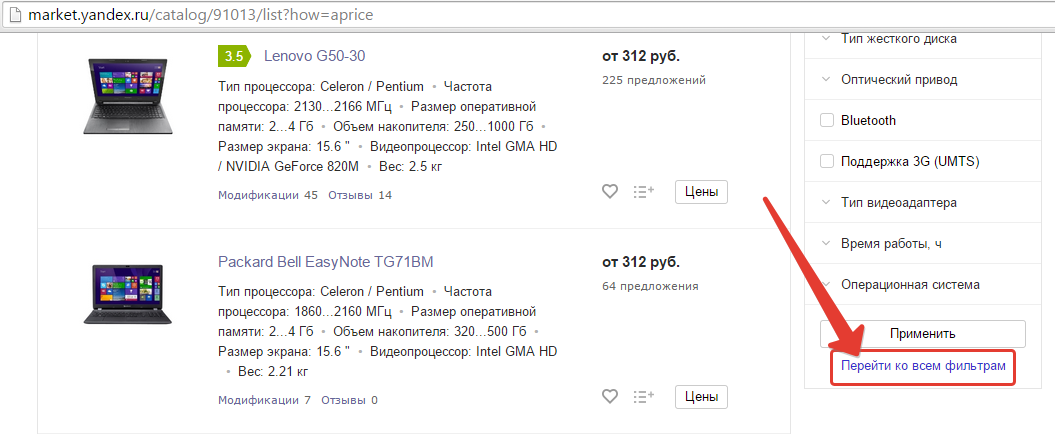
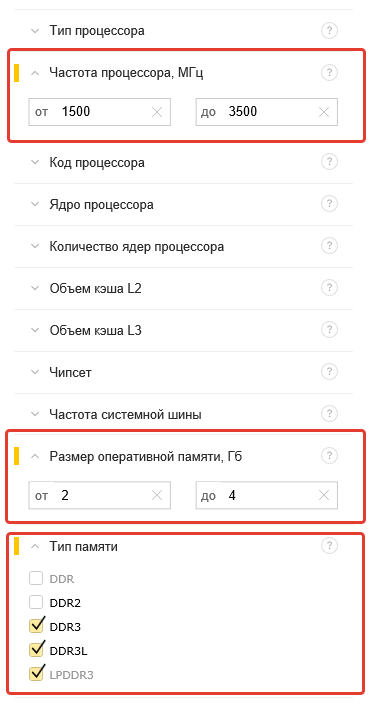
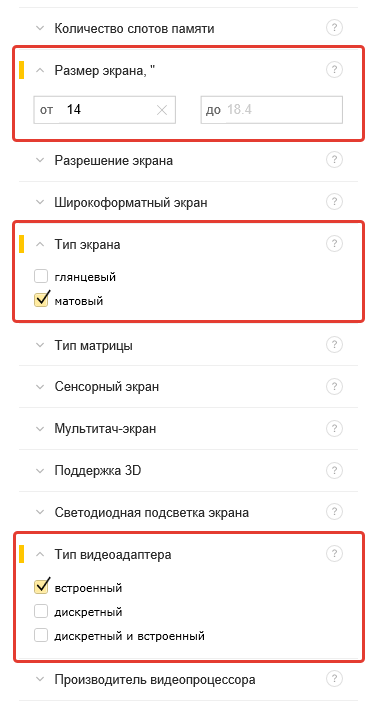
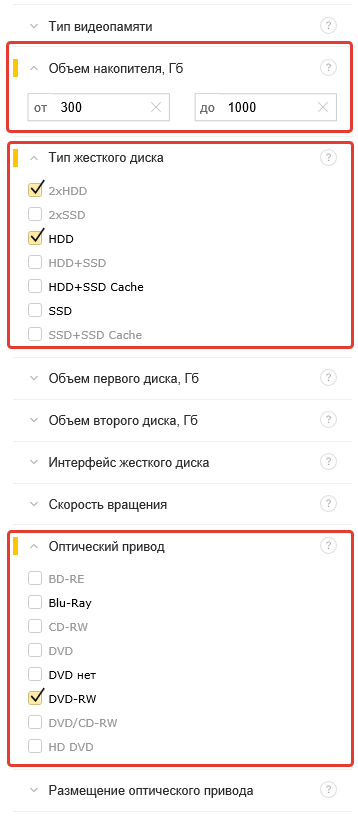
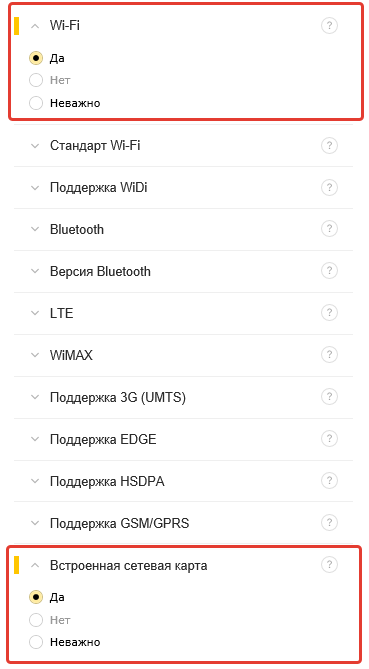
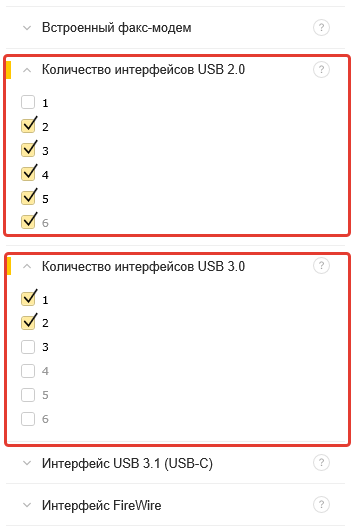

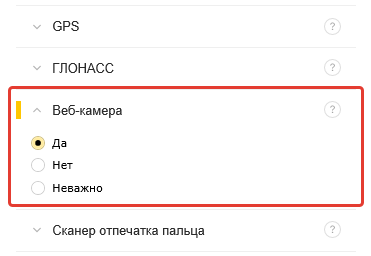

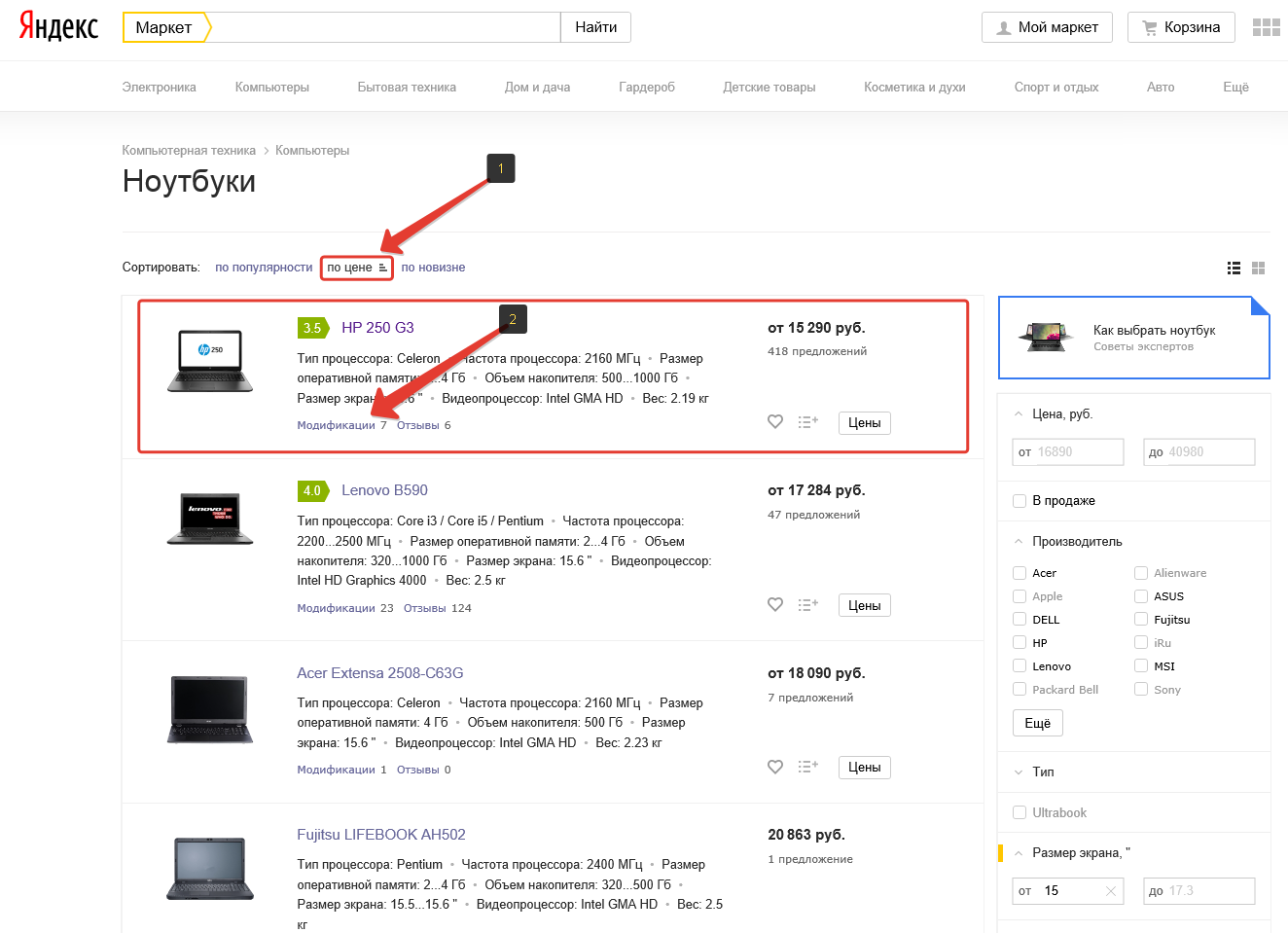

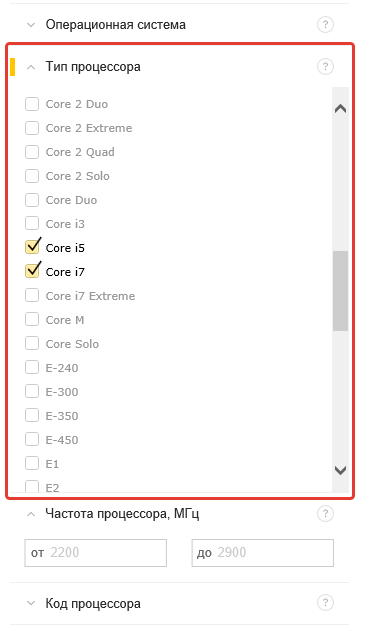
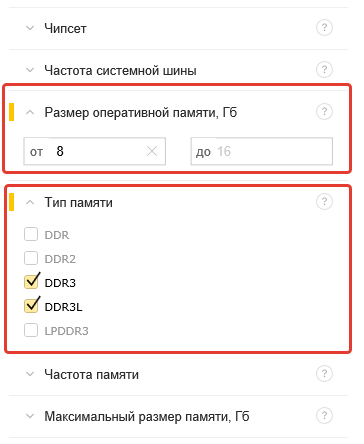
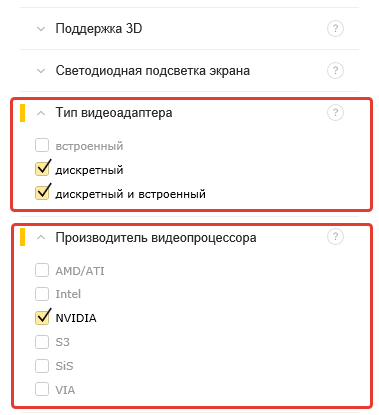

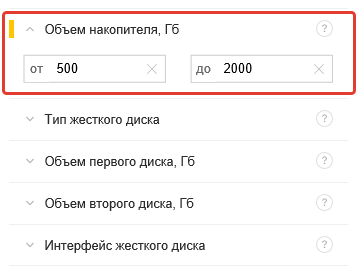
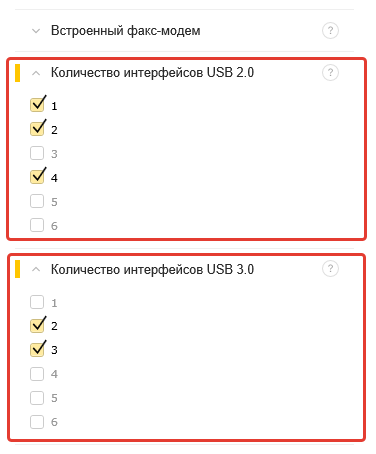
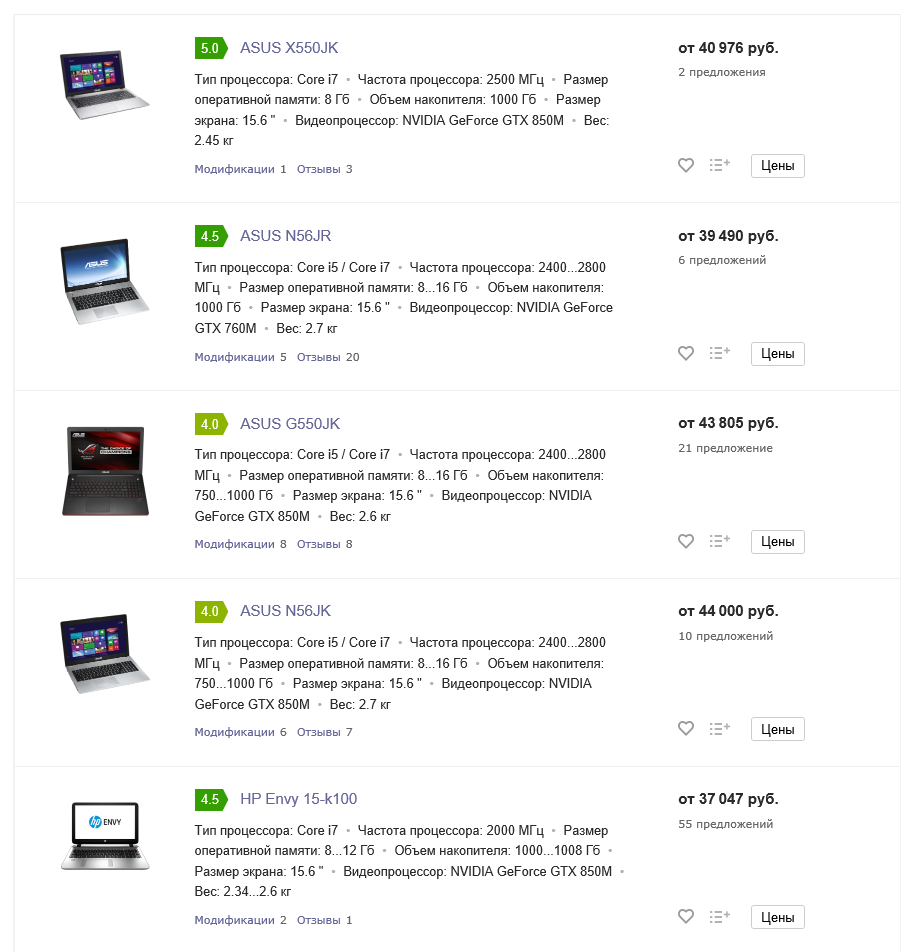
Оставить комментарий